ゲーミングマウスはFPSゲームのパフォーマンス向上への貢献度が非常に高く、マウスパッドやモニター、キーボードやヘッドセットなどのゲーミングデバイスの中で投資先として最も優先すべきゲーミングデバイスと言っても良いほど拘るべきデバイスです。
ゲーミングマウスの選び方1つで操作性やグリップ性に大きく差が出ることがあり、ゲーミングデバイスの中でも最もAIMに影響するデバイスなので、しっかり自分に合ったマウスを選択することをお勧めします。
FPS向けおすすめのゲーミングマウス11選
【FPS向けおすすめのゲーミングマウス11選早見表】
| 製品名 | 価格 | 接続方法 | サイズ | 重量 | ボタン数 | センサー | DPI | 最大認識速度 | 最大加速度 | ポーリングレート | 相性の良い持ち方 | バッテリー寿命 |
|---|---|---|---|---|---|---|---|---|---|---|---|---|
 SCYROX V6 |
10,727円 | 有線 / 無線(2.4GHz) | 長さ:119mm 幅:前部61mm・中部55mm・後部61mm 高さ:40mm |
44.2g | 6個 | Pixart 3950 | 30,000 | 750IPS | 50G | 8,000Hz | かぶせ持ち つかみ持ち つまみ持ち |
– |
 SCYROX V8 |
9,800円 | 有線 / 無線(2.4GHz) | 長さ:118mm 幅:前部57mm・中部55mm・後部63mm 高さ:38mm |
36±3g | 6個 | Pixart 3950 | 30,000 | 750IPS | 50G | 8,000Hz | つかみ持ち | – |
 Logicool G Pro X Superlight 2 |
23,800円 | 有線 / 無線(2.4GHz) | 長さ:125.0mm 幅:63.5mm 高さ:40.0mm |
60g | 5 | HERO 2 | 44,000 | 888 | 88 | 8,000Hz | つかみ持ち つまみ持ち |
95時間 |
 Logicool G Pro X Superlight 2 DEX |
21,091円 | 有線 / 無線(2.4GHz) | 長さ:125.8mm 幅:67.7mm 高さ:43.9mm |
60g | 5 | HERO 2 | 44,000 | 888 | 88 | 8,000Hz | かぶせ持ち つかみ持ち |
95時間 |
 Endgame Gear OP1w 4K |
14,480円 | 有線 / 無線(2.4GHz) | 長さ:118.2mm 幅:60.5mm 高さ:37.2mm |
約58.5g(ブラック、ホワイト) 約59.5g(ダークフロスト、 ホワイトフロスト) |
6 | Pixart 3395 | 26,000 | 650 | 50 | 4,000Hz | つかみ持ち | 30時間(4000Hz) |
 Endgame Gear XM2w 4K |
13,480円 | 有線 / 無線(2.4GHz) | 長さ:122mm 幅:66mm 高さ:38mm |
約62g(ブラック、ホワイト) 約63g(ダークフロスト、 ホワイトフロスト) |
6 | Pixart 3395 | 26,000 | 650 | 50 | 4,000Hz | つかみ持ち | – |
 Endgame Gear XM2 8K |
9,980円 | 有線 | 長さ:122mm 幅:66mm 高さ:38mm |
52g | 6個 | Pixart 3395 | 26,000 | 650IPS | 50G | 8,000Hz | つかみ持ち | – |
 Razer DeathAdder V3 HyperSpeed |
17,280円 | 有線 / 無線(2.4GHz) | 長さ:128mm 幅:68mm 高さ:44mm |
56g(ブラック) 57g(ホワイト) |
6 | 第2世代 Focus Pro 45K |
45,000 | 900 | 85 | 8,000Hz ※HyperPolling Wireless Dongle接続時 |
かぶせ持ち つかみ持ち |
100時間(1000Hz) 20時間(8000Hz) |
 Razer DeathAdder V4 Pro |
28,980円 | 有線 / 無線(2.4GHz) | 長さ:122.2mm 幅:64.8mm 高さ:41.3mm |
55g | 6 | Focus X | 26,000 | 500 | 40 | 8,000Hz | かぶせ持ち つかみ持ち |
150時間(1000Hz) 22時間(8000Hz) |
 Razer Viper V2 Pro |
13,664円 | 有線 / 無線(2.4GHz) | 長さ:126.7mm 幅:57.6mm 高さ:37.8mm |
Black:58g White:59g |
6 | Focus Pro 30K | 30,000 | 750 | 70 | 8,000Hz ※HyperPolling Wireless Dongle接続時 |
つかみ持ち つまみ持ち |
80時間(1000Hz) |
 Razer Viper V3 Pro |
24,085円 | 有線 / 無線(2.4GHz) | 長さ:124mm 幅:58~65mm 高さ:32~38mm |
55 ~ 56g | 7 | Focus Pro 30K | 35,000 | 750 | 70 | 8,000Hz ※HyperPolling Wireless Dongle接続時 |
つかみ持ち | 95時間 |
 Logicool G Pro Wireless |
13,000円 | 有線 / 無線(2.4GHz) | 長さ:125.0mm 幅:63.5mm 高さ:40.0mm |
80g | 8 | HERO 25K | 25,600 | 400 | 40 | 1000Hz | かぶせ持ち つかみ持ち |
60時間 |
 Logicool G502 X LIGHTSPEED |
17,600円 | 有線 / 無線(2.4GHz) | 長さ:131.4mm 幅:79.2mm 高さ:41.1mm |
102g | 11 | HERO 25K | 25,600 | 400 | 40 | 1000Hz | かぶせ持ち | 140時間 |
8000Hz対応で超軽量の高コスパマウス「SCYROX V6/V8」
| 接続方法 | 有線 / 無線(2.4GHz) |
|---|---|
| 重量 | V6:44.2g V8:40.7g |
| バッテリー寿命 | – |
| DPI | 30,000 |
|---|---|
| ポーリングレート | 8,000Hz |
| 相性の良い持ち方 | V6:かぶせ持ち、つかみ持ち、つまみ持ち、 V8:つかみ持ち |
 |
 |
 |
 |
 |
 |
 |
 |
 |
 |
 |
 |
8000Hz対応、最近のトレンドの形を小さくした形状、40g台と超軽量にも関わらず良心的な価格設定で、理想を体現したようなゲーミングマウス。
V6/V8の違いとしては形状のみで、V6は全ての持ち方に対応しやすい形状で全体的にバランスの取れた形状になっています。V8はつかみ持ちに特化した形状で、先細りで後方側にいくにつれ横幅/高さともに大きくなる形状をしています。
そのためかぶせ持ちとつまみ持ちはV6がおすすめです。つかみ持ちは先細りが好きとか指先を主体に操作しがちという人はV8、バランスの取れた形状が好きとか手のひら主体に操作しがちという人はV6がおすすめです。

結局間違いないのはコレ「Logicool G Pro X Superlight 2」
| 接続方法 | 有線 / 無線(2.4GHz) |
|---|---|
| 重量 | 60g |
| バッテリー寿命 | 95時間 |
| DPI | 44,000 |
|---|---|
| ポーリングレート | 8,000Hz |
| 相性の良い持ち方 | つかみ持ち、つまみ持ち |
 |
 |
 |
G Proシリーズは元々癖の少ない形状であらゆる持ち方に対応しやすくどんな人にも程よいグリップ感が得られるため万人に勧められるマウスでしたが、新モデル「Superlight 2」になってからさらに進化しより優れたマウスとなりました。
特に私が優れていると感じた点は、8000Hz高ポーリングレート対応になったことで視認性が良くなった事です。
ポーリングレートはマウスの操作情報を更新する頻度の事で、ポーリングレートが低いほどマウスを動かしているときのゲーム画面の動きがコマ送りになり、高いほど滑らかになります。前モデル「Superlight 1」を含む通常のマウスのポーリングレートは1000Hzまで対応している物が多いですが「Superlight 2」は8000Hzと高く、1000Hzマウスと比べてゲーム画面がとても滑らかです。その滑らかさは目が良くなったように錯覚するほどで、常に敵がハッキリ見えるのでかなりトラッキングがしやすくなります。マウスを変えることで視認性が上がるとかいう謎の現象が起きます。
ポーリングレートが高くなることによって応答速度も速くなるようですが、それよりも私は視認性が上がることのほうがFPSゲームに置いて大きく恩恵を得られていると感じています。
万人に扱いやすい形状と8000Hz高ポーリングレートが合わさったことで、誰がこのマウスに乗り換えたとしても分かりやすく感動を得やすいだろうという点を見て今のところ一番の推しとなりました。
※注意点としては左右クリックボタンがやや重めになっているので、クリック感を重視する人は確認しておいた方が良いです。

つかみ持ち向け小型マウス「Endgame Gear OP1w 4K」
| 接続方法 | 有線 / 無線(2.4GHz) |
|---|---|
| 重量 | 約58.5g(ブラック、ホワイト) 約59.5g(ダークフロスト、ホワイトフロスト) |
| バッテリー寿命 | 30時間(4000Hz) |
| DPI | 26,000 |
|---|---|
| ポーリングレート | 4,000Hz |
| 相性の良い持ち方 | つかみ持ち |
 |
 |
 |
 |
Endgame Gear(エンドゲームギア)のつかみ持ち向け小型フォルムのOPシリーズ最上位ワイヤレスモデル。
つかみ持ち向けだがつかみ持ちに特化しすぎていない形状で、幅広い持ち方をするつかみ持ちでも対応しやすいマウスになっている。特化型は使い手を選びやすいが、このマウスはつかみ持ちユーザーであれば大体は使いやすいであろう形状になっています。
形状も素晴らしいが、特に優れていると感じたのはマウスソール。元々マウス本体に貼られているソールとは別にマウスソールが付属しているが、元々張られているソールが素晴らしく、滑りやすくかつ沈み込みの影響を受けにくいものになっている。どのようなマウス操作でも一貫した滑りになっており、操作感の変化が少なく安定したマウス操作が可能です。
またマウスソール用の溝が大きめに設計されており、様々な形状のソールに対応しやすいのもポイントが高い。
性能面もポーリングレート4000Hzと優れており、マウスに妥協したくない人にはおすすめです。

つかみ持ち特化型有線 / ワイヤレスマウス「Endgame Gear XM2 8K / XM2w 4K」
【XM2w 4K】
| 接続方法 | 有線 / 無線(2.4GHz) |
|---|---|
| 重量 | 約62g(ブラック、ホワイト) 約63g(ダークフロスト、ホワイトフロスト) |
| バッテリー寿命 | 30時間(4000Hz) |
| DPI | 26,000 |
|---|---|
| ポーリングレート | 4,000Hz |
| 相性の良い持ち方 | つかみ持ち |
【XM2 8K】
| 接続方法 | 有線 |
|---|---|
| 重量 | 約52g |
| バッテリー寿命 | – |
| DPI | 26,000 |
|---|---|
| ポーリングレート | 8,000Hz |
| 相性の良い持ち方 | つかみ持ち |
 |
 |
 |
Endgame Gear(エンドゲームギア)のサイド後部の大きな膨らみと上面後部の高いお尻で業界随一のグリップ力を誇る、つかみ持ちに特化したフォルムのXMシリーズ。
両サイドは後部側が大きな膨らみがあり、そこから前方に行くほど一気に狭まっていく先細り形状。中央の窪みがかなり強調される形状で、マウスを手のひら後部側に引き付けやすい特徴を持っています。上面は後部側に頂点がかなり寄っており、手のひら後部が強くフィットしやすい特徴を持っています。この2つの特徴によりつかみ持ちでのグリップがかなり強固なものになり、ガッチリとしたホールドが可能となっています。力を入れなくても(指でマウスを手のひら側に引き付けなくても)グリップが安定するので余計な力が入りにくく、滑らかなマウス操作がしやすい印象を受けました。
先細りなので指先での操作も出来ますが、マウス上面後部が手のひらに当たりやすいので大きくは動かせない傾向にあります。なので指先で動かすことが多いユーザーよりも、手首より上の支点でAIMをする人に向いている形状だと感じます。
性能面もポーリングレートは「XM2w 4K(ワイヤレス)」が4000Hz、「XM2 8K(有線)」が8000Hzと優れています。ポーリングレートが高いほどマウス操作時の画面が残像感が少なくなり、敵の視認性が向上します。

8000Hz対応の非対称型マウス「Logicool G Pro X Superlight 2 DEX」
| 接続方法 | 有線 / 無線(2.4GHz) |
|---|---|
| 重量 | 60g |
| バッテリー寿命 | 95時間 |
| DPI | 44,000 |
|---|---|
| ポーリングレート | 8,000Hz |
| 相性の良い持ち方 | かぶせ持ち、つかみ持ち |
 |
 |
 |
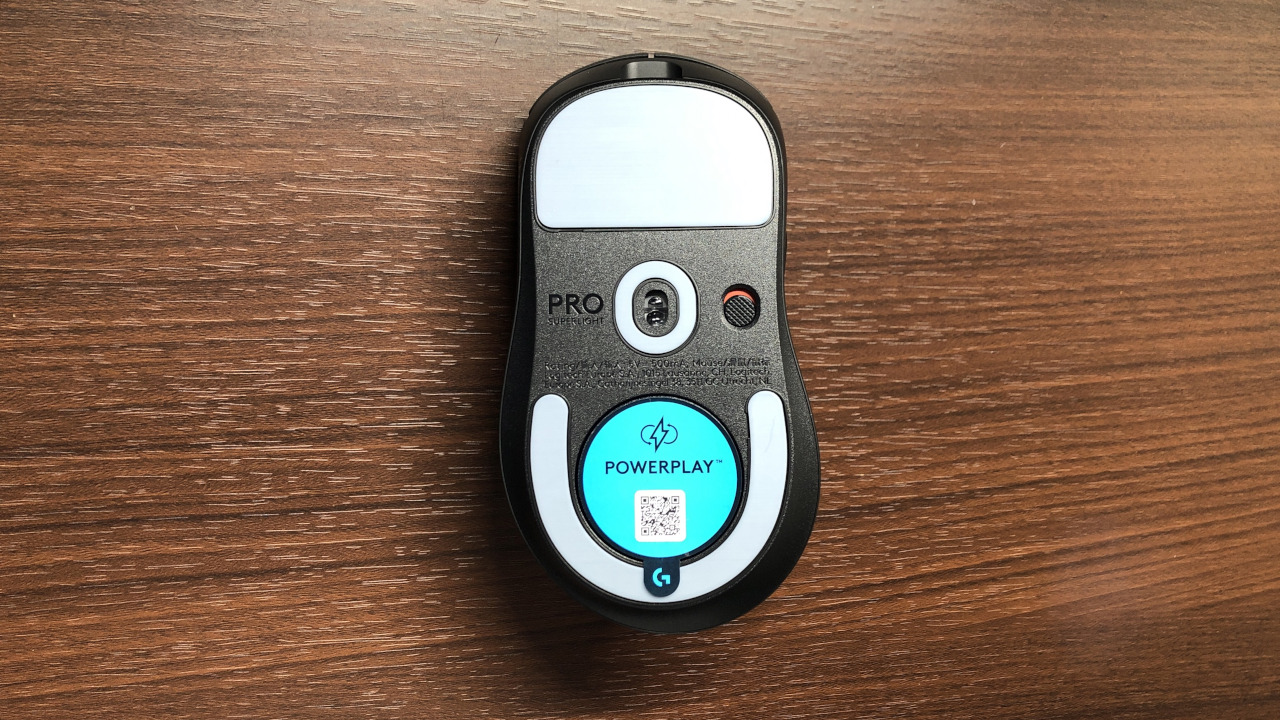 |
 |
 |
PROシリーズ初の左右非対称形状マウスで、右手に自然にフィットし握りやすいようデザインされたエルゴノミクスマウスです。特にかぶせ持ちとつかみ持ちに適した形状をしており、グリップするとかなりゆったりとした持ち方が出来るので、脱力した滑らかな操作がしやすくなる印象を受けました。かぶせ持ちとつかみ持ちではほぼ同じ持ち方、操作感になりやすく、両者とも使いやすいのは間違いないです。
性能は「Logicool G Pro X Superlight 2」と全く同じで、ポーリングレートも8000Hzに対応しており性能面は最高峰レベルです。8000Hz高ポーリングレートにすることで視認性が上がることは間違いありません。
※「Logicool G Pro X Superlight 2」と同様に、注意点としては左右クリックボタンがやや重めになっているので、クリック感を重視する人は確認しておいた方が良いです。

最近のトレンドに合わせたViperシリーズ「Razer Viper V3 Pro」
| 接続方法 | 有線 / 無線(2.4GHz) |
|---|---|
| 重量 | 55 ~ 56g |
| バッテリー寿命 | 95時間 |
| DPI | 35,000 |
|---|---|
| ポーリングレート | 8,000Hz |
| 相性の良い持ち方 | つかみ持ち |
 |
 |
 |
 |
「Razer Viper V2 Pro」よりもつかみ持ちのトレンドに近い形状になっており、重量はより軽量、グリップ性が改善されより安定したグリップが出来るようになりました。
つまみ持ちはもちろん使いやすいですが特につかみ持ちに適した形状をしており、つかみ持ちユーザーでマウス選びに妥協したくないという人におすすめです。
ポーリングレートも8000Hzに対応しており性能面的にも最強格で、つかみ持ち向け最強と言っても過言ではないマウスです。

最高峰の性能「Razer DeathAdder V4 Pro」
| 接続方法 | 有線 / 無線(2.4GHz) |
|---|---|
| 重量 | 56g(ブラック) 57g(ホワイト) |
| バッテリー寿命 | 150時間(1000Hz) 22時間(8000Hz) |
| DPI | 45,000 |
|---|---|
| ポーリングレート | 8,000Hz |
| 相性の良い持ち方 | かぶせ持ち、つかみ持ち |
 |
 |
 |
 |
 |
 |
Razer DeathAdderシリーズで現状のフラグシップモデル。ゲーミングマウスの中でもトップレベルの性能を誇っています。
クリックボタンだけでなくスクロールホイールにも光学式を採用しており、進化したワイヤレス技術により遅延の少ない8000Hz接続を実現しています。
応答速度がとても速く、反応速度を測るゲームでは今までレビューしてきたマウスの中で最も早いタイムを出すことが出来ていました。応答速度に敏感な人であれば、恐らく今までで一番応答速度の違いを感じられるマウスだと思います。
クリックボタンは前作のV3よりも押下圧が軽くなっており、素早く押し込むことが出来るFPS向けのクリック感になっています。(※ただし個人的には軽すぎて誤クリックしやすかったので、慣れや相性要素が出てくるかもしれません)
価格はお高めですがその分性能もトップレベルなので、性能面で妥協しない人におすすめできるマウスとなっています。

DeathAdder V3 Pro Mini的存在「Razer DeathAdder V3 HyperSpeed」
| 接続方法 | 有線 / 無線(2.4GHz) |
|---|---|
| 重量 | 55g |
| バッテリー寿命 | 1000Hz:最大100時間 8000Hz:最大20時間 |
| DPI | 26,000 |
|---|---|
| ポーリングレート | 1000 or 8,000Hz※ |
| 相性の良い持ち方 | かぶせ持ち、つかみ持ち |
※8000Hzには別売りのHyperPolling Wireless Dongleが必要
 |
 |
 |
 |
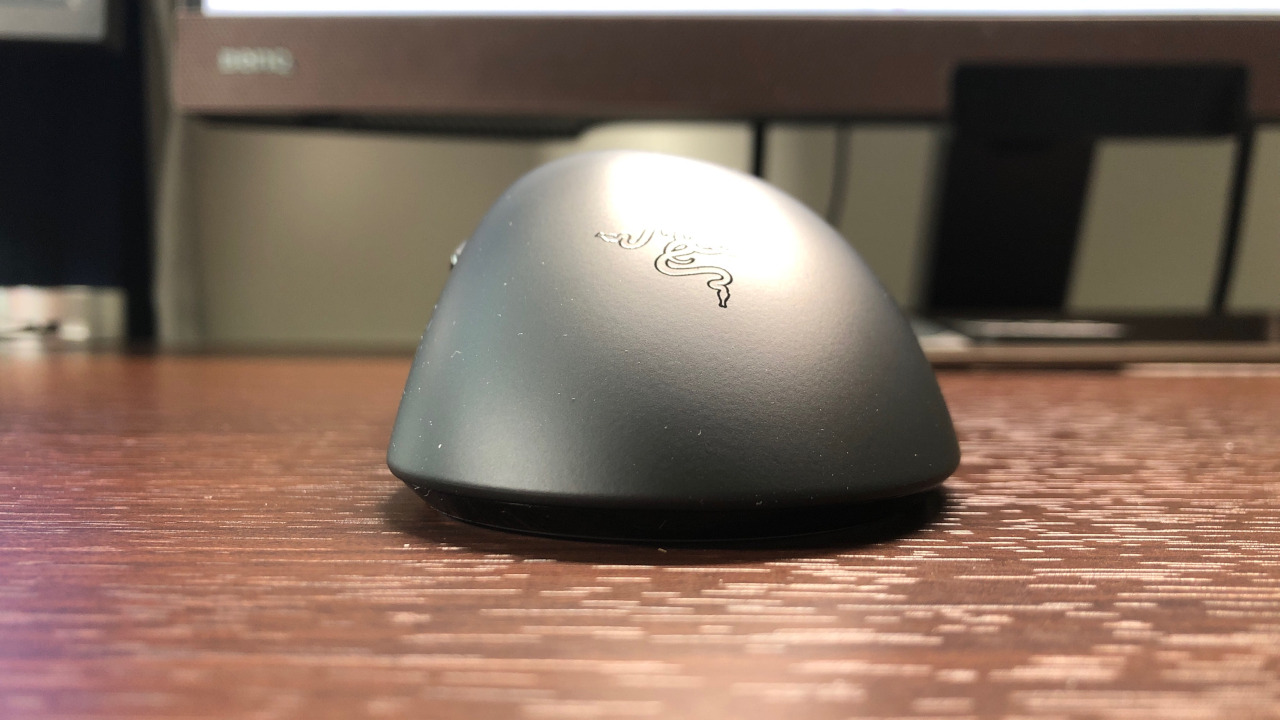 |
 |
このマウスの魅力はDeathAdderシリーズの中で最も優れる形状という点と、表面が強力なグリップ性を持っている点です。
DeathAdder V3以降は「手のひら後部のフィット感が強く」「薬指部分はマウスの持ち上げ動作をしやすく」「左サイド溝の深さが浅くなりマウスを真っすぐ保持しやすく」する形状に改良されています。V2以前よりも優れた形状をしており、グリップ性や操作性が向上しています。また、通常サイズのV3よりも小型化された形状なので、通常サイズが大きすぎるという人にも使いやすいサイズ感で今のトレンドに合ったサイズ感になっています。
表面は肌に張り付くように強力なスムーステクスチャが施されており、今までレビューしてきたマウスの中で最も強力な表面グリップ力になっています。グリップテープ無しでも強固に保持することが出来、安定してマウスを保持することが出来ます。
DeathAdderシリーズの購入を考えているのであれば、現状このマウスが最もおすすめです。別売りの「HyperPolling Wireless Dongle」に接続すれば8000Hzポーリングレートに対応できるので、可能なら合わせて購入することをお勧めします。8Kは凄い。

全体的な高さが低いつかみ持ち・つまみ持ち向けマウス「Razer Viper V2 Pro」
| 接続方法 | 有線 / 無線(2.4GHz) |
|---|---|
| 重量 | Black:58g White:59g |
| バッテリー寿命 | 80時間 |
| DPI | 30,000 |
|---|---|
| ポーリングレート | 1000 or 8,000Hz※ |
| 相性の良い持ち方 | つかみ持ち、つまみ持ち |
※8000Hzには別売りのHyperPolling Wireless Dongleが必要
 |
 |
 |
このマウスの魅力はつかみ持ちとつまみ持ちに適した形状で上面後部が高すぎない点と、あらゆる面で性能が優れている点です。
形状は何かの持ち方に特化したクセの強い形状ではなく、左右対称で上面後部の高さが高すぎない形状をしているため、つかみ持ちとつまみ持ちに適した形状をしています。
性能面は「8000Hzポーリングレート」「58~59gと超軽量」「第3世代Razer オプティカルマウススイッチ」「バッテリー寿命約80時間」など、FPSゲームをする上で性能不足を感じることはまずないかと思われます。(※8000Hzポーリングレートは別売りの8kレシーバーが必要です。)
上面後部が高すぎない形状が好きなつかみ持ちユーザーやつまみ持ちユーザーで、性能に優れるワイヤレスマウスが欲しいという人におすすめなマウスとなっています。

その他
FPSにも使いやすい多ボタンワイヤレスマウス:Logicool G502 X LIGHTSPEED
| 接続方法 | 有線 / 無線(2.4GHz) |
|---|---|
| 重量 | 102g |
| バッテリー寿命 | 140時間 |
| DPI | 25,600 |
|---|---|
| ポーリングレート | 1,000Hz |
| 相性の良い持ち方 | かぶせ持ち |
 |
 |
 |
 |
 |
 |
このマウスの魅力は多ボタンながらグリップ性が優れている点です。
多ボタンマウスは左サイドにびっしりボタンが敷き詰められていてしっかり握りこめないタイプのマウスもありますが、このマウスは指が触れる部分にボタンが配置されておらず多ボタンとグリップ性のバランスが取れたマウスになっています。
多ボタンと言うこともあり重量はやや重めなため操作性重視ではありませんが、出来るだけボタン数が多めのマウスでFPSゲームをやりたいという人におすすめなマウスとなっています。

Logicool G Pro Wireless:左利きの人、SUPERLIGHTが軽すぎる人におすすめ
| 接続方法 | 有線 / 無線(2.4GHz) |
|---|---|
| 重量 | 80g |
| バッテリー寿命 | 60時間 |
| DPI | 25,600 |
|---|---|
| ポーリングレート | 1,000Hz |
| 相性の良い持ち方 | つかみ持ち、つまみ持ち |
 |
 |
 |
 |
 |
 |
「Logicool G PRO X SUPERLIGHT」の前モデル。
「Logicool G PRO X SUPERLIGHT」ほど軽量ではないですが、「Logicool G PRO X SUPERLIGHT」が軽すぎると感じる人はこちらがおすすめ。
また「Logicool G Pro Wireless」は両サイドにサイドボタンがあるので、左利きの人にも向いています。

ゲーミングマウスの選び方
FPSゲーム用途としてのゲーミングマウスで重視すべきポイントとしては以下があります。
- マウスの持ち方に合った形状を選ぶ ⇐ 最重要
- 有線か無線(ワイヤレス)か
- ポーリングレート
- 軽さ
これらポイントについて解説していきます。
マウスの持ち方に合った形状を選ぶことが最重要
 |
 |
 |
FPS向けゲーミングマウス選びで最も重要なことはマウスの持ち方に合った形状を選ぶことです。
マウスの持ち方は主にかぶせ持ち/つかみ持ち/つまみ持ちの3種類があります。細かく見れば他にも持ち方はあるでしょうが、この3つの持ち方に近いもので選べば問題ないはずです。この持ち方ごとにマウスとの相性があり、相性に合ったものを選ぶことでより自然なグリップと正確なAIMがしやすくなります。
なのでまずは自分の持ち方とマウスの形状がマッチしているか確認してから選択するようにすることをおすすめします。相性の良い持ち方は説明欄に記載しているので参考にして頂ければと思います。
有線か無線(ワイヤレス)か
 |
 |
ゲーミングマウスには有線と無線(ワイヤレス)がありますが、現状においてはワイヤレスをおすすめします。
マウスに関してはケーブルがマウス操作の妨げになる可能性が非常に高いです。マウスは操作の妨げになる要素は出来るだけ排除しておきたいので、ケーブルも無いほうが良いです。
有線モデルしか好みの形状が無いとか、8000Hzに対応していないとかでない限りはワイヤレス一択。
ポーリングレートは視認性に影響する
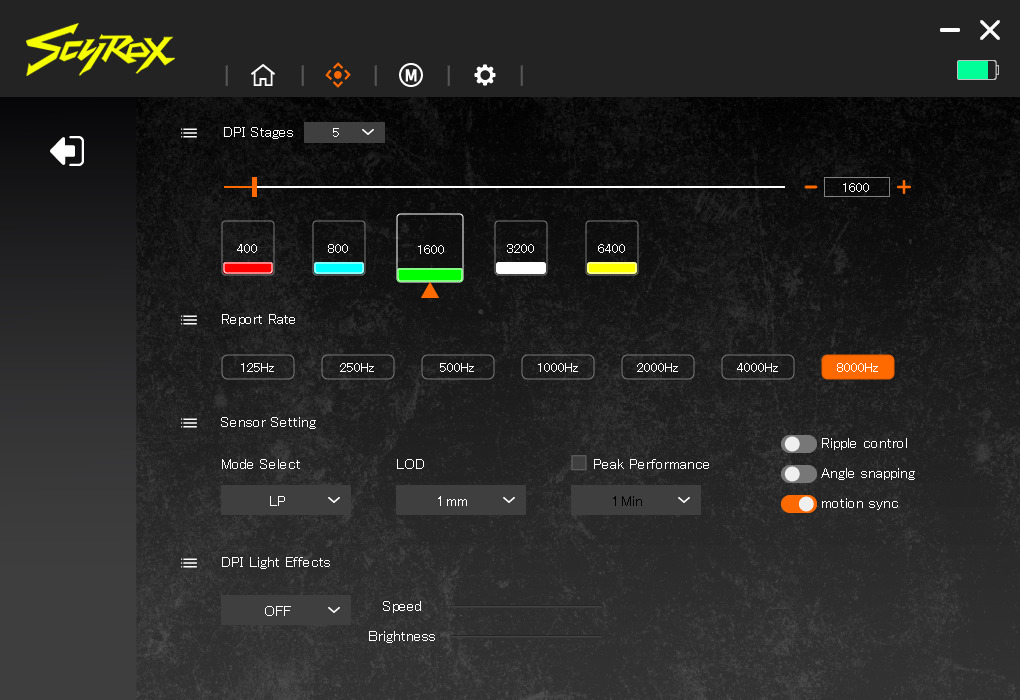
1秒間にマウスの操作情報を送信する回数のことで、応答速度だけでなくカーソルの滑らかさや画面の残像感にも影響します。
ポーリングレートが高ければ高いほど画面の残像感が少なくなり滑らかになります。単純にモニターのリフレッシュレートを上げたのと同じ恩恵を得られるので、敵を目で追いやすくなります。特にマウスを大きく動かしたときに違いを感じやすく、常に敵を追い続けることが出来るようになります。1000Hz⇒8000Hzに切り替えたときは、目が良くなったと錯覚するレベルで実感できると思います。
4000Hzと8000Hzでもそれなりに差を感じられるので、可能であれば8000Hzを選択することをおすすめします。
重さ、軽さ
 |
 |
マウスによって重量は異なりますが、基本的にマウスは軽ければ軽いほど操作性は高くなるという考えで問題ありません。
今となってはマウスの軽量化が進み、軽いマウスが山ほどあるためマウス選びに困ることはそうないかと思います。
最近のマウス的には60g以下が軽い部類に入るかなと思います。
Tier List
完全に個人の主観によるものなのでご参考程度に。
| S | Logicool G Pro X Superlight 2 Razer DeathAdder V3 HyperSpeed |
Razer Viper V2 Pro Razer Viper V3 Pro |
SCYROX V6 SCYROX V8 |
|---|---|---|---|
| A | AJAZZ AJ199 Endgame Gear OP1w 4K Endgame Gear XM2 8K Endgame Gear XM2w 4K Fantech HELIOS Ⅱ PRO Finalmouse Ultralight 2 – Cape Town |
Lamzu Thorn 4K Logicool G PRO X SUPERLIGHT Logicool G Pro X Superlight 2 DEX Ninjutso Sora |
Razer Cobra Razer DeathAdder V3 Pro Razer Viper Mini Razer Viper 8KHz |
| B | ASUS TUF GAMING M4 AIR BenQ Zowie EC2 BenQ Zowie EC3 C BenQ Zowie EC3 CW BenQ Zowie FK2 DW BenQ Zowie S2 BenQ Zowie S2 DW BenQ Zowie U2 BenQ Zowie ZA13 DW Cooler Master MM710 FnaticGear BOLT Endgame Gear XM1 Endgame Gear XM1 RGB Endgame Gear XM1r Endgame Gear XM2we |
Glorious Model O- Glorious Model O Wireless Glorious Model O 2 PRO Wireless Glorious Model O- Wireless Glorious Model D- Glorious Model D 2 PRO Wireless G-wolves Hati Ht-M G-wolves Skoll Sk-l HyperX Pulsefire Haste HyperX Pulsefire Haste Wireless HyperX Pulsefire Haste 2 Wireless Logicool G203 LIGHTSYNC Logicool G304 Logicool G Pro Wireless MSI CLUTCH GM41 LIGHTWEIGHT WIRELESS |
Pulsar Xlite Wireless RGB Pulsar Xlite V2 Pulsar Xlite V2 Mini Pulsar X2 Pulsar X2 Mini Razer DeathAdder V2 Mini Razer Viper Razer Viper Ultimate SteelSeries Aerox 3 Wireless SteelSeries Prime SteelSeries Prime Wireless SteelSeries Prime Mini Wireless Xtrfy M4 Xtrfy M42 RGB Xtrfy M42 Wireless |
| C | AOC GM500 ASUS ROG Keris Wireless ASUS TUF GAMING M4 Wireless ELECOM VM600PE Logicool G403 Prodigy Logicool G502 X Logicool G502 X LIGHTSPEED Logicool G703h Logicool G PRO HERO |
Microsoft Classic IntelliMouse Microsoft Pro IntelliMouse Ray PAWN Razer Basilisk Ultimate Razer Basilisk V2 Razer Basilisk X HyperSpeed Razer Cobra Pro Razer DeathAdder Elite Razer DeathAdder V2 Razer DeathAdder V2 Pro |
ROCCAT Kain 200 AIMO SteelSeries Rival110 SteelSeries Rival3 SteelSeries Rival3 Wireless SteelSeries Rival310 SteelSeries Sensei Ten |
| D | ASUS ROG Gladius Corsair M55 WireLess Corsair M65 RGB Ultra Wireless Corsair M75 Air Wireless FANTECH X9 THOR HyperX Pulsefire FPS |
Logicool G300Sr Logicool G402 Logicool G502 Logicool G502WL Logicool G600t Logicool G604 |
Qtuo PC109A Razer Basilisk Razer LanceHead TE Razer Mamba Wireless Razer Mamba TE Razer Naga Pro |
補足
ゲーミングマウスレビュー一覧
今までにレビューしてきたゲーミングマウスは下の記事から確認できます。

ゲーミングマウスをもっと使いやすくする方法
マウスの滑りやすさはマウスパッドで調節したほうが良い
マウスによって滑りやすさに多少の違いがあります。
ですがマウスの持ちやすさを犠牲にしてまで、滑りやすさを重視して選ぶのはもったいないです。
マウスパッドにも滑りやすいタイプ~滑りづらいタイプまでたくさんあるので、滑りやすさはマウスパッドで調節するようにすると良いです。

邪魔なケーブルはマウスバンジーで解消
FPSのようなマウスを激しく動かすゲームではケーブルが邪魔になり、マウス操作の妨げになることが良くあります。
マウスバンジーというケーブルを固定するアイテムを使うことでケーブルの煩わしさはかなり解消されるので、有線マウスを使用する場合は検討してみてはどうでしょうか。

マウスソールを張り替える
ゲーミングマウスの底面にはマウスの滑りを良くすためのマウスソールが張られています。
マウスソールは使っていくうち摩耗し、滑りが悪くなっていきます。
マウスソールは単品で売られており張り替えも簡単なので、滑りが悪くなったなと感じたら張り替えると良いです。

マウスのグリップ性を上げたい場合はグリップテープを張る
ゲーミングマウスはグリップ性を高めるためにマウスサイドに滑り止めラバーが張られていたり、グリップしやすい表面加工がされているものがあります。しかし中には滑りやすくしっかりグリップできないようなマウスもあります。
そんな時はグリップテープをマウスに張ることで簡単にグリップ性を高めることが出来、しっかりとマウスをグリップ出来るようになります。

MMO用、FPS/MMO両用ゲーミングマウス
MMO用、FPS/MMO両用ゲーミングマウスが欲しいという場合は、下の記事にまとめています。

Amazonでお得な買い方
Amazonギフト券チャージしてから買うだけで最大2.5%ポイントが還元されるので、普通に買うよりもお得です。
コレをしないと常に数%分のポイントを損することになるので、絶対に知っておいた方が良いです。
詳細やその他お得な買い方を下の記事で解説しています。

Amazonプライムを利用するといろいろお得
Amazonでよく買い物をする方はAmazonプライムを利用するとお得です。
プライム会員だと「注文金額が2000円未満」「お急ぎ便」「日時指定」でも配送料が無料だったり、Prime Gaming限定のゲームアイテムを貰えたりといろいろな特典があります。
下の記事でAmazonプライムのゲーマー向けの特典情報をまとめているので、よければ参考にしてみてください。











こんにちは。ロジクールG502WLのレビュー拝見させていただきました。丁寧なレビューで助かりました。
質問なのですが、使ってきたマウスの中でどのマウスが1番クリック音が静かでしたでしょうか。ゲーミングマウスはどれもカチカチ音がうるさく困っています。ロジクールG300Sを買いましたがやはりカチカチ音が気になりました。信憑性のある静音ゲーミングマウスまとめサイトが見当たらないので需要あると思います!
ちなみに自分は海外のレビューでTENMOS X96が静かと言うことで新品をフリマで入手し、実際クリック音が無音だったのでお気に入りでした。壊れてしまい2台目が入手できないためかわりにロジクールG502WLを購入しようと思います。(もう購入したのですが。)教えていただけると次回マウス購入時に参考になります。よろしくお願いします。
ゲーミングマウスでは「G502WL」「GPRO」が比較的静かだなと感じました。
ただどのマウスも静音マウスではないので、そこまで大差はないかなと感じました。
とにかく静かなマウスが良いのであれば、静音マウスを選んだほうが良いんじゃないかなと思います。
G502WLを購入しました。クリック感が良い感じで音も割と静かで良かったです。
ぬるゲーマーなんでサイドキーついた静音マウスで良いんですが千円くらいのがすぐ壊れた経験あったので…。マウスパッドもついでに買ったらかなり快適ですね。
返信ありがとうございます。